کاربردهای Orient to View در رویت
مدل سازی مدل های پیچیده در Revit می تواند دشوار باشد. اما جای نگرانی نیست. اگر کار با نماها را فرا بگیرید، می توانید کار را به آسانی پیش ببرید.
در این مقاله در مورد ابزارهای Orient to View صبحت می کنیم. بسیار از مهندسان از مزایای این ابزار غافل هستند، اما مزایای بسیاری دارد.
در این مطلب ، از rac_basic_sample_project.rvt استفاده می کنیم که به صورت پیش فرض در رویت موجود است.
نظم دادن به نمای خارجی (Elevation View)
ایجاد نمای سه بعدی در Revit بسیار آسان است. هنگام تهیه ی مدل، تنها چیزی که نیاز دارید افزودن یک دوربین برای ایجادش است . قرار دادن دوربین و هدف گیری آن کمی دشوار است. به عنوان مثال ، می خواهید یک دوربین نمای جلو را با دوربین نمایش دهید. می توانید دوربین را تقریبی قرار دهید. اما با این کار، نمای جلو به صورت دقیق نمایش داده نمی شود.
برای ایجاد راحت این نوع نمایش می توانید از orient برای مشاهده استفاده کنید. بیایید ببینیم چگونه می توانید منظره ای از این دست ایجاد کنید.
ایجاد دوربین
اولین کاری که باید انجام دهید ایجاد دوربین است. شما باید هدف دوربین را به درستی تنظیم کنید. دستور orient to view دوربین را حرکت می دهد ، اما هدفش را خیر.
برای ایجاد نمای مانند بالا ، می توانید دوربین را مانند زیر تعریف کنید.
Revit پس از ایجاد دوربین ، نمای آن را باز می کند. در نمای جدید دوربین ، روی مکعب مشاهده کلیک راست کنید.
از این مسیر استفاده کنید Orient to View> Elevation> Elevation: South.
انتخاب نما ، بستگی به این بستگی دارد که کدام نما را می خواهید.
در این مثال می خواهیم نمای جنوبی را ایجاد کنیم.
اگر تمام قسمت های مدل نمایش داده نشده اند، می توانید دسنگیره های حاشیه را بکشید تا نشان داده شوند.
Orient View فقط دوربین را جابجا می کند تا نمای شما با نمای دیگر مطابقت داشته باشد. با این وجود ، اگر از آن در نمای سه بعدی استفاده کنید ، کاربردهای بیشتری دارد.
Floor plan
در مرورگر پروژه ، نمای {۳D} را پیدا کنید. زیر دسته ۳D View است. بالای {۳D} کلیک راست کنید و سپس duplicate view> duplicate را انتخاب کنید. نمای جدید را به عنوان “۱st floor” تغییر نام دهید.
با باز کردن نمای جدید ۳D ، روی نمای مکعب کلیک راست کنید.
از منو ، روی Orient to View> Floor Plans> Floor Plan: Level 1 کلیک کنید.
Revit نما را تراز و کادر سکشن را فعال می کند.
اگر هنگام کار با مدل های پیچیده بخواهید آبکجت های را تفکیک کنید، این روش بسیار مفید است.
ایجاد نمای سه بعدی Section
بیایید دوباره نمای {۳D} را کپی کنیم. این بار نام آن را به “Typical Wall Section” تغییر دهید.
با باز کردن نمای جدید ۳D ، روی نمای مکعب کلیک راست کنید.
از منوی روی Orient to View> Sections> Section: Typ. Wall Section کلیک کنید.
نمای شما به نمای سکشن معطوف می شود. این یک روش خوب برای ایجاد “نمای سه بعدی سکشن” است.
گر می خواهید فقط منطقه خاصی نشان داده شود ، مرز نمای سکشن را تنظیم کنید.
برای تعیین عمق بخش ، مقدار far clip offset را تغییر دهید.


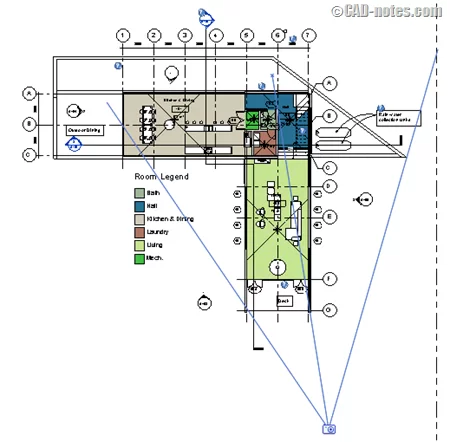
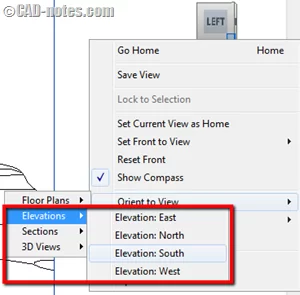

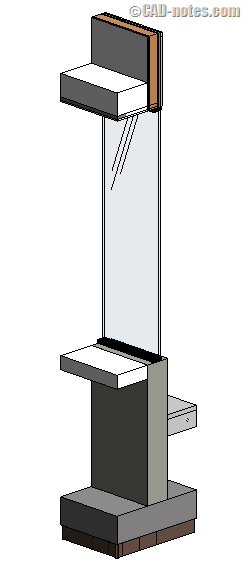
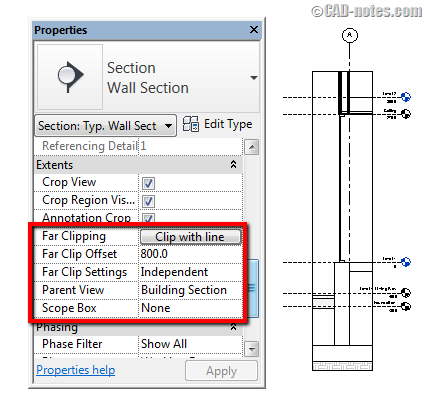

دیدگاهتان را بنویسید
برای نوشتن دیدگاه باید وارد بشوید.